Chrome’un CPU yükü büyük ölçüde değişebilir. En aza indirilmiş Chrome% 1 veya daha az tüketir, çalışır -% 5-15, yeni sekmeler ve videolar açarken, yük kısaca (birkaç saniye boyunca)% 30 veya hatta% 50’ye atlayabilir. Ama yüz çok fazla. Yüksek yük, tarayıcının mevcut görevlerle aşırı yüklendiğini, bazı uzantıların veya sitelerin düzgün çalışmadığını, virüs etkinliğinin göründüğünü veya işlemcinin kendisinin tozla büyüdüğünü gösterir. Bu materyalde, olası sorunları ve bunları ortadan kaldırmanın yollarını ele alacağız.
Google Chrome neden çok fazla CPU kullanımı kullanıyor?
İşlemci üzerindeki yükü Windows Görev Yöneticisi veya Chrome Görev Yöneticisi aracılığıyla kontrol edebilirsiniz. Birincisi, işletim sisteminin herhangi bir yerinden Ctrl + Shift + Esc kombinasyonu ile açılır. İkincisi, açık tarayıcıdan Shift + Esc kombinasyonudur. Ardından, Chrome’un CPU kaynak tüketimine ve PC’de çalışan diğer işlemlere bakmak için CPU veya CPU sütununu tıklayın.
Google Chrome işlemciyi neden ücretlendiriyor:
- Bazı uzantılar düzgün çalışmayabilir, kötü amaçlı kod içerebilir veya birbirleriyle çakışabilir.
- Açık sekmelerde yoğun kaynak kullanan işlemler. Yüksek kalitede videolar, çevrimiçi oyunlar, büyük dosyalar indirme, grafik editörlerde görüntü oluşturma vb. Olabilir.
- Tarayıcının eski sürümü. Chrome bir süredir güncellenmemişse, karmaşık görevleri yerine getirmeyi giderek daha zor buluyor ve genel olarak eski sürümler daha kötü performansa sahip.
- Program, dosya indirirken veya siteleri ziyaret ederken cihaza gelen virüslerin varlığı.
- Ayrı olarak, madencilere dikkat etmek önemlidir – bu, kripto para birimlerinin çıkarılmasına yönelik bir virüs kategorisidir. Doğal olarak, onları sizin için değil, bu madencinin sizi ektiği saldırgan için alıyorlar.
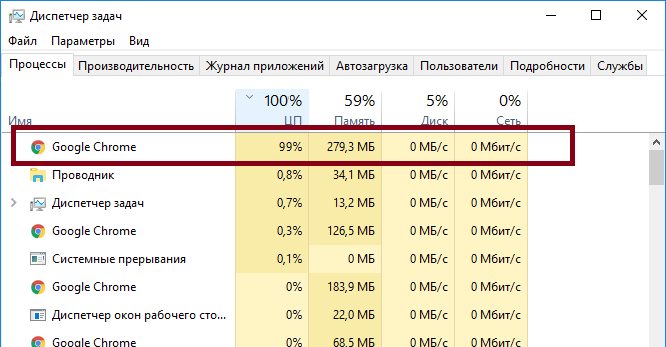
Yüksek yükün nedeni banal toz da olabilir. Bu durumda, işlemci yalnızca Chrome’da değil, diğer uygulamalarda da aşırı zorlanacaktır. Sistemi temizlemeniz ve muhtemelen termal macunu değiştirmeniz gerekecektir.
Sorunun çözümleri
Google Chrome işlemciyi yüzde 100’e yüklerse ne yapmalıyım?
Başlamak için, Chrome Görev Yöneticisi’ni (Shift + Esc) açın, en çok CPU tüketen sekmeleri bulun ve “İşlemi Sonlandır” düğmesiyle kapatın.
Ayrıca, yüksek yük sorununu çözmek için aşağıdaki yöntemler uygulanabilir:
- açık tarih;
- Chrome güncellemesi;
- uzantıları kontrol edin;
- virüslerin ve madencilerin uzaklaştırılması.
Tüm bunlar, işlemciyi aşırı yüklemeden Chrome’un normal çalışmasını geri yüklemenizi sağlar.
Geçmişi temizle
Google Chrome tarayıcısı, kullanıcı tarafından ziyaret edilen siteler hakkında çok miktarda bilgi depolar: indirmeler, otomatik tamamlama verileri, çerezler, resimler ve önbelleğe kaydedilen diğer dosyalar.
Bir yandan, sayfaların yüklenmesini hızlandırır ve tarayıcıyla çalışmayı daha kolay hale getirir. Öte yandan, yıllarca ve gigabaytlar boyunca biriken tüm bu veriler işlemciyi yükleyebilir.
Chrome’daki geçmişi temizlemek için Ctrl + H tuşlarına basın ve “Geçmişi Temizle” yi tıklayın.
Geçmişi Temizle iletişim kutusunda iki sekme vardır: Temel Ayarlar ve Gelişmiş. Kaldırılması gereken her şeyi işaretlerler. Neyin kaydedilmesi gerektiğini not etmiyoruz – örneğin, şifreler. Ve “Verileri Sil” i tıklayın.
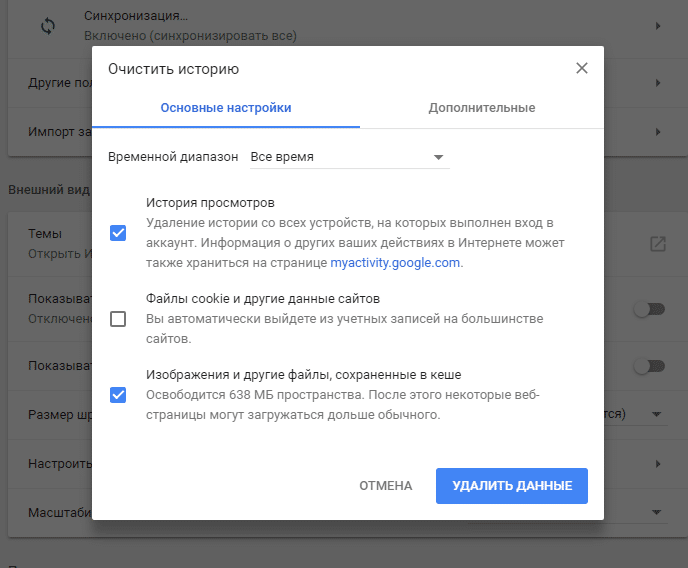
Chrome Sürüm Güncellemesi
Chrome güncellemeleri her 2-3 ayda bir yayınlanır ve her yeni sürümle tarayıcı daha kullanışlı ve çok işlevli hale gelir.
Genellikle, Google Chrome’daki güncellemeler otomatik olarak yüklenir, bu yerleşik bir özelliktir. Ancak güvenilirlik için, bunu manuel olarak kontrol etmek yararlı olabilir.
Arama motorunun geçerli sürümünü kontrol etmek ve güncellemeler olup olmadığını görmek için aşağıdaki işlemleri gerçekleştirmeniz gerekir:
- Chrome’u açın;
- sağ üst köşede üç nokta bulunan simgedeki sol fare düğmesine tıklayın;
- “Yardım” öğesini seçin;
- “Google Chrome tarayıcısı hakkında” yı tıklayın.
Chrome hemen güncellemeleri aramaya başlar ve güncellemeleri otomatik olarak yükler.
Uzantıları kontrol etme
Yüklü tüm uzantılar burada: chrome://extensions/
Her birinin altında bir anahtar var. Uzantı etkinse, şu anda çalışıyorsa, altındaki anahtar mavidir. Kapalıysa, anahtar gridir.
Başlangıç olarak, her şeyi tamamen kapatıyoruz. İşlemci üzerindeki yük azalmadıysa, uzantılarla ilgili değildi. Azaldıysa, suçluyu tanımlamaya çalışarak sırayla uzantılar eklemeye başlarız.
Önemli: Uzantıları güvenle indirip yükleyebileceğiniz tek güvenilir site https://chrome.google.com/webstore/category/extensions.
Virüs temizleme
İşlemciyi aşırı yükleyebilecek ve tarayıcının normal çalışmasına müdahale edebilecek bir başka neden de virüslerin varlığıdır.
Başlangıç olarak, yerleşik Chrome araçlarıyla kontrol etmeye değer:
- tarayıcıyı başlatın;
- menüyü sağ üstte üç noktalı bir düğmeyle çağırın;
- “Ayarlar” satırını seçin;
- “Ek” bölümüne gidin;
- “Ayarları sıfırla ve kötü amaçlı yazılımları kaldır” ı tıklayın;
- burada “Kötü amaçlı yazılımları bilgisayarınızdan kaldırın” öğesini seçiyoruz;
- “Bul” u tıklayın ve taramanın virüsleri ve diğer tehditleri algılamayı tamamlamasını bekleyin.
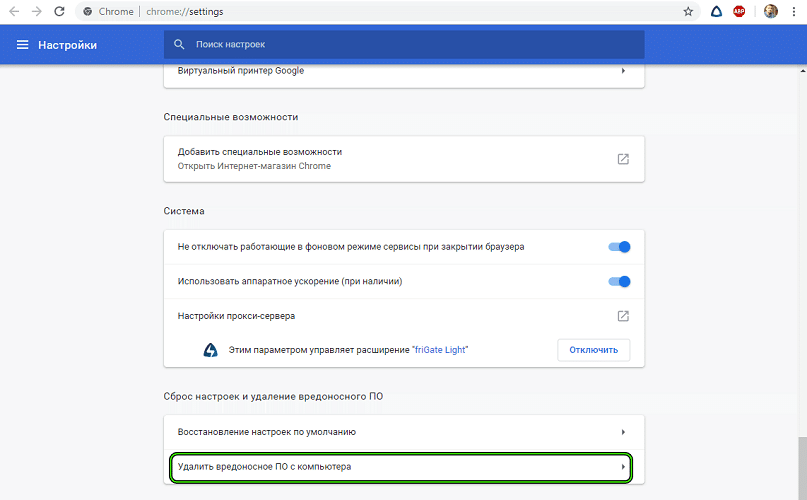
üzerinden virüs temizleme
Algılanan tüm virüsler ve kötü amaçlı yazılımlar kaldırılmalıdır.
Ardından kısayolu kontrol edin. Kısayola sağ tıklayın ve “Özellikler” e bakın. Normalde, “Nesne” satırı şöyle görünecektir: C: Program FilesGoogleChromeApplicationchrome.exe
Bir virüs varsa, yazıtın sonunda biraz daha metin olacaktır. Tarayıcıyı açtığınızda, otomatik olarak sorunlu sitelere ulaşacaksınız – içlerinde işlemci aşırı yükünün nedenini aramanız gerekiyor. Bu durumda en kolay seçenek, Chrome’u kaldırmak ve resmi web sitesinden tekrar yüklemektir.
Madenciliğe karşı koruma
Madenciler her yerde bulunan oldukça etkili popüler virüslerdir. Birçoğu, bilgisayarlarının birileri için madencilik yaptığından şüphelenmiyor bile. Virüs madencilerinin uzak görüşlü yaratıcıları, önlemi gözlemlemeye ve kurbanın bilgisayarını aşırı yüklememeye çalışır – bu, virüsün mümkün olduğunca uzun süre fark edilmeden gitmesini sağlar.
Chrome’da gizli bir madencinin nasıl hesaplanacağına dair bir örnek:
- Chrome’da Görev Yöneticisi’ni Shift+Esc tuşlarıyla başlatın;
- sıralamaya göre işlemlerin bir listesini oluşturmak için “CPU” sütununa tıklayın;
- cpu kaynaklarını en aktif şekilde kullanan ilk sürece bakıyoruz.
Bazı sitelerin bir sekmesiyse – kapatmanız gerekir; bu bir uzantıysa uzantıyı kaldırın.
Ek olarak, madenciliğe karşı korunmak için MineBlock, No Coin ve analogları gibi özel uzantılar vardır.







